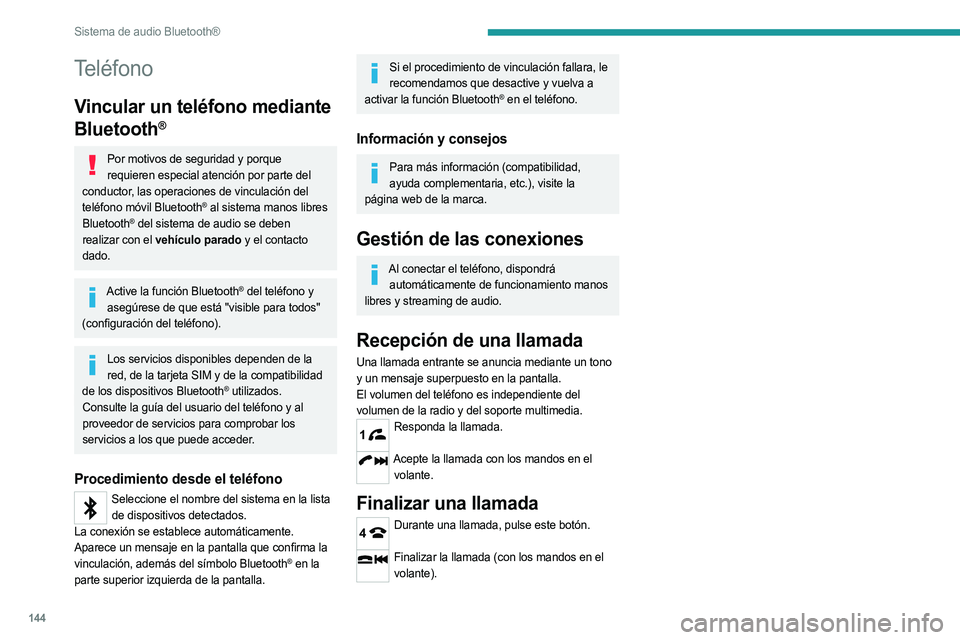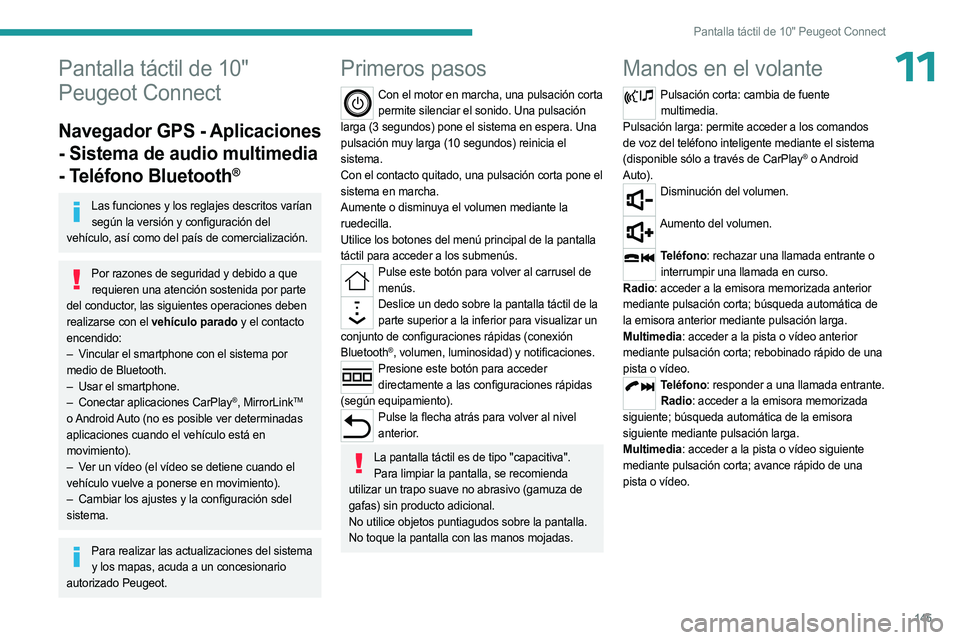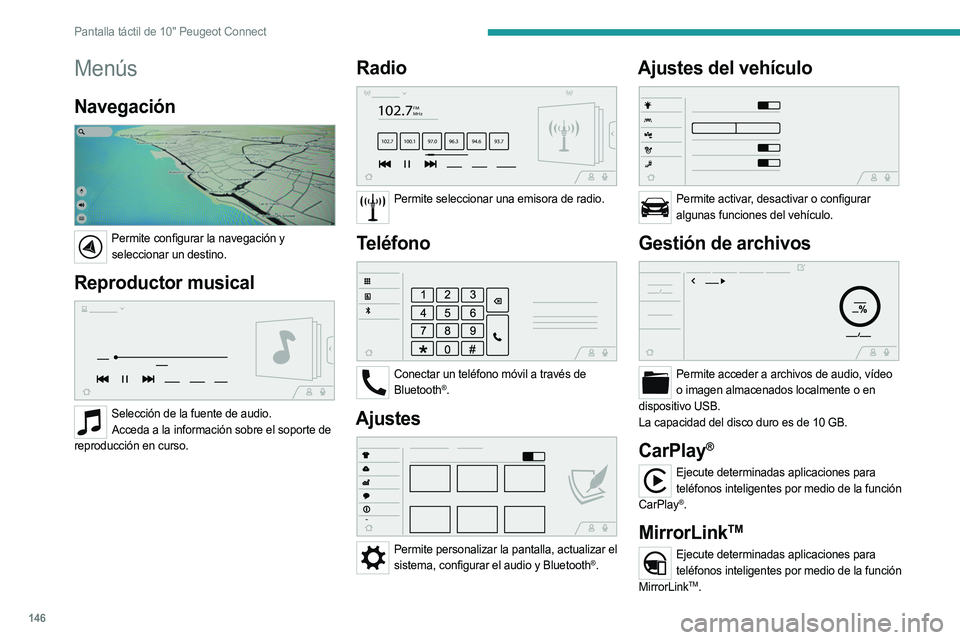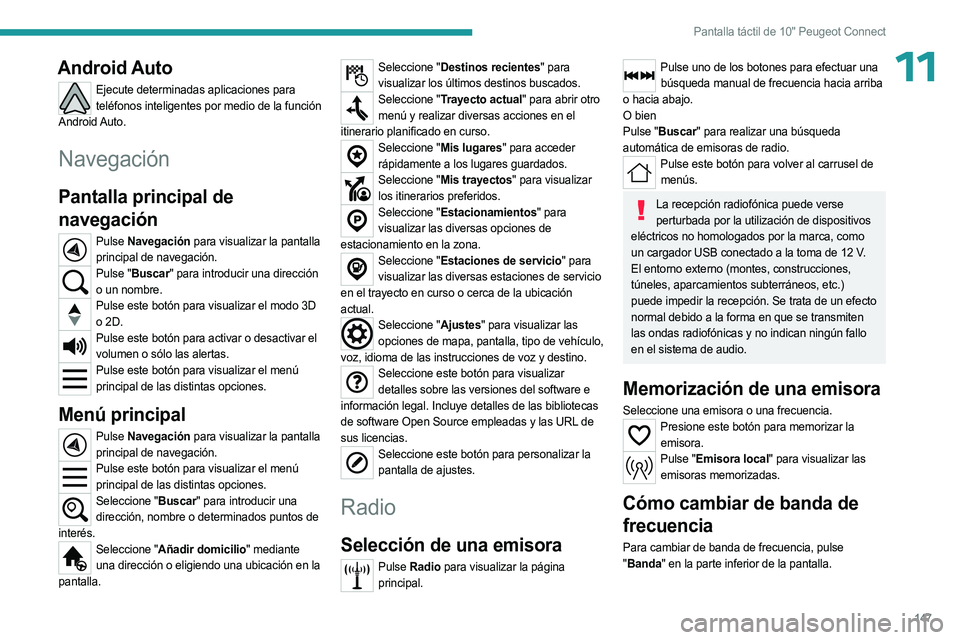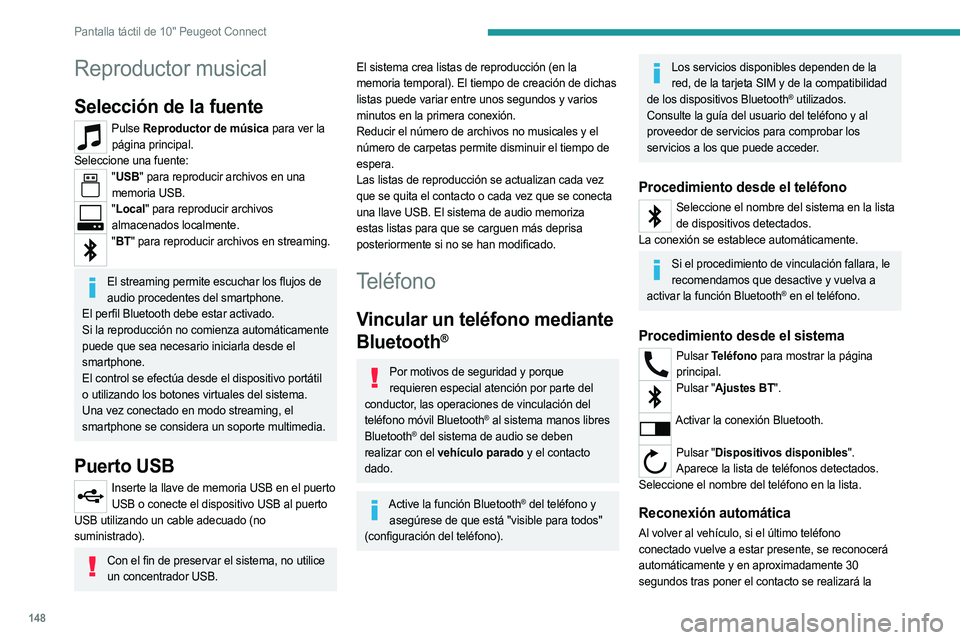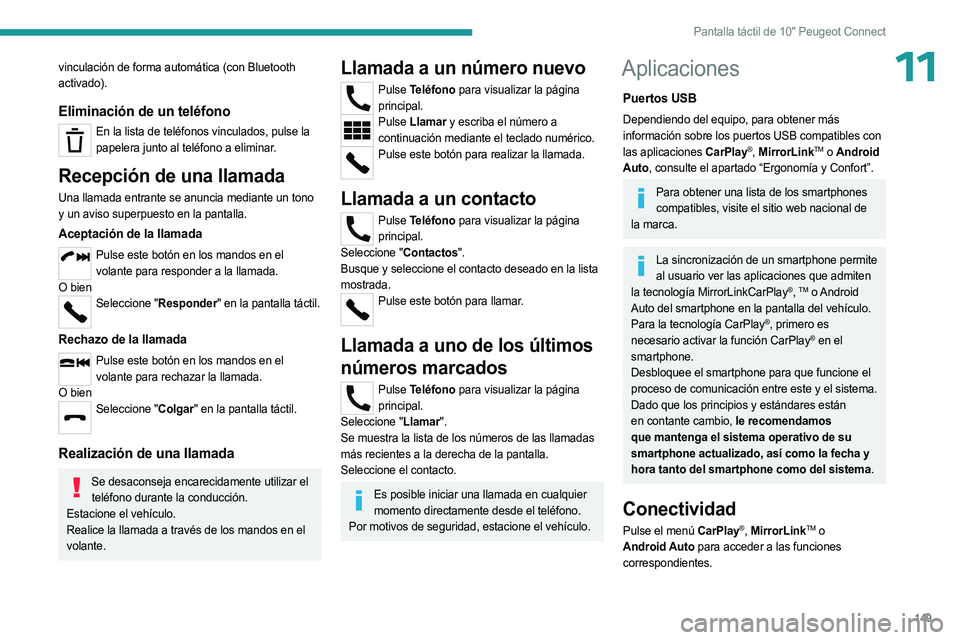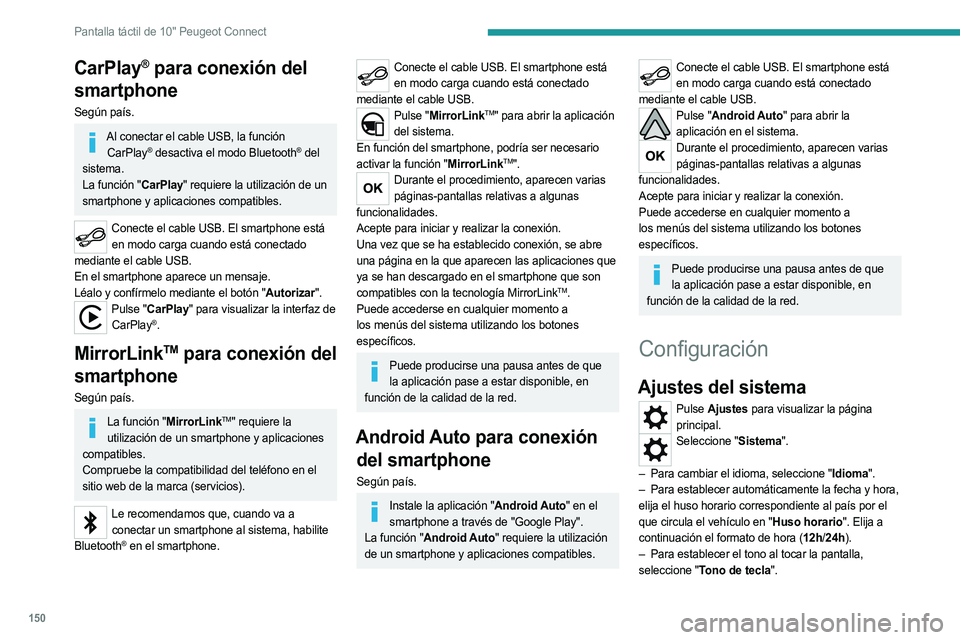Page 145 of 164

143
Sistema de audio Bluetooth®
10en todo el territorio. Cuando la señal es débil, la
frecuencia cambia a una emisora regional.
PTY: la función PTY selecciona un tipo de programa
que emiten las emisoras de radio. En algunas
radios, toda esta información se transmite a través
de la señal RDS.
Multimedia
Toma USB
Insertar una memoria USB en la toma USB.El sistema cambia automáticamente a la
fuente "USB" y aparece el símbolo "USB" en la parte
superior izquierda de la pantalla.
Con el fin de preservar el sistema, no utilice concentradores USB.
Cualquier dispositivo conectado al sistema debe cumplir la norma aplicable al producto
o la norma IEC 60950-1.
Cuando se utiliza la toma USB, el dispositivo portátil se carga
automáticamente.
Modo de reproducción
Los modos de reproducción disponibles son:
– Normal : las pistas se reproducen en orden, según
la clasificación de los archivos seleccionados. –
Aleatoria
: las pistas de un álbum o carpeta se
reproducen de manera aleatoria.
–
Aleatorio en todos los medios
: todas las pistas
guardadas en el dispositivo se reproducen de
manera aleatoria.
–
Repetición
: únicamente se reproducen las pistas
del álbum o la carpeta actual.
El modo de reproducción normal está activado de
forma predeterminada.
2Activa o desactiva el modo aleatorio.
3Activa o desactiva el modo repetir
reproducción.
Selección y reproducción de una pista.
Pulsación corta: ir a la pista siguiente o anterior.
Pulsación larga: avanzar rápido o rebobinado de
una pista.
5Acceder a la carpeta anterior.
6Acceder a la carpeta posterior.
Streaming de audio
Bluetooth
®
El streaming permite escuchar archivos de música
del teléfono a través de los altavoces del vehículo.
Conecte un teléfono.
(Consulte el apartado "Vinculación de un teléfono
Bluetooth®").
Active la fuente de streaming pulsando este
botón.
Si el teléfono es compatible con la función. La
calidad del audio depende de la calidad de emisión
del teléfono.
Conexión de reproductores
Apple
®
Conecte el reproductor Apple® a la toma USB
mediante un cable adecuado (no incluido).
La reproducción comienza automáticamente.
Las clasificaciones disponibles son las del
dispositivo portátil conectado (artistas/álbumes/
géneros/listas de reproducción).
La versión del software del sistema de audio puede
no ser compatible con la versión del reproductor
Apple
®.
Información y consejos
Utilice solamente unidades de memoria USB en formato FAT 32 (Tabla de
asignación de archivos).
Se recomienda utilizar cables USB Apple®
oficiales para garantizar un funcionamiento
correcto.
Page 146 of 164
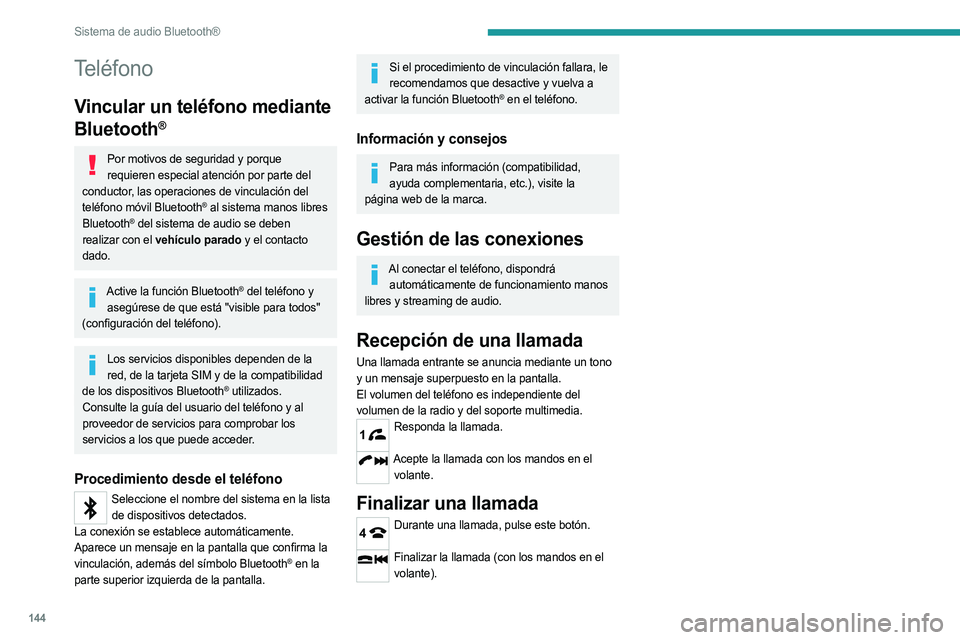
144
Sistema de audio Bluetooth®
Teléfono
Vincular un teléfono mediante
Bluetooth
®
Por motivos de seguridad y porque requieren especial atención por parte del
conductor, las operaciones de vinculación del
teléfono móvil Bluetooth
® al sistema manos libres
Bluetooth® del sistema de audio se deben
realizar con el vehículo parado y el contacto
dado.
Active la función Bluetooth® del teléfono y
asegúrese de que está "visible para todos"
(configuración del teléfono).
Los servicios disponibles dependen de la red, de la tarjeta SIM y de la compatibilidad
de los dispositivos Bluetooth
® utilizados.
Consulte la guía del usuario del teléfono y al
proveedor de servicios para comprobar los
servicios a los que puede acceder.
Procedimiento desde el teléfono
Seleccione el nombre del sistema en la lista de dispositivos detectados.
La conexión se establece automáticamente.
Aparece un mensaje en la pantalla que confirma la
vinculación, además del símbolo Bluetooth
® en la
parte superior izquierda de la pantalla.
Si el procedimiento de vinculación fallara, le recomendamos que desactive y vuelva a
activar la función Bluetooth
® en el teléfono.
Información y consejos
Para más información (compatibilidad, ayuda complementaria, etc.), visite la
página web de la marca.
Gestión de las conexiones
Al conectar el teléfono, dispondrá automáticamente de funcionamiento manos
libres y streaming de audio.
Recepción de una llamada
Una llamada entrante se anuncia mediante un tono
y un mensaje superpuesto en la pantalla.
El volumen del teléfono es independiente del
volumen de la radio y del soporte multimedia.
1Responda la llamada.
Acepte la llamada con los mandos en el
volante.
Finalizar una llamada
4Durante una llamada, pulse este botón.
Finalizar la llamada (con los mandos en el
volante).
Page 147 of 164
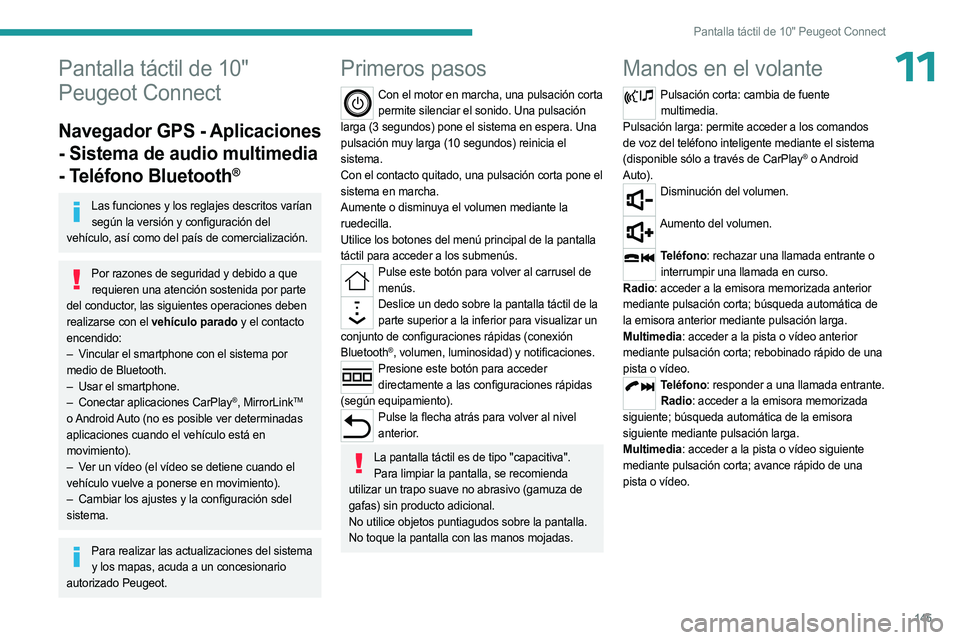
145
Pantalla táctil de 10" Peugeot Connect
11Pantalla táctil de 10"
Peugeot Connect
Navegador GPS - Aplicaciones
- Sistema de audio multimedia
- Teléfono Bluetooth
®
Las funciones y los reglajes descritos varían según la versión y configuración del
vehículo, así como del país de comercialización.
Por razones de seguridad y debido a que requieren una atención sostenida por parte
del conductor, las siguientes operaciones deben
realizarse con el vehículo parado y el contacto
encendido:
–
V
incular el smartphone con el sistema por
medio de Bluetooth.
–
Usar el smartphone.
–
Conectar aplicaciones CarPlay®, MirrorLinkTM
o Android Auto (no es posible ver determinadas
aplicaciones cuando el vehículo está en
movimiento).
–
V
er un vídeo (el vídeo se detiene cuando el
vehículo vuelve a ponerse en movimiento).
–
Cambiar los ajustes y la configuración sdel
sistema.
Para realizar las actualizaciones del sistema y los mapas, acuda a un concesionario
autorizado Peugeot.
Primeros pasos
Con el motor en marcha, una pulsación corta permite silenciar el sonido. Una pulsación
larga (3 segundos) pone el sistema en espera. Una
pulsación muy larga (10 segundos) reinicia el
sistema.
Con el contacto quitado, una pulsación corta pone el
sistema en marcha.
Aumente o disminuya el volumen mediante la
ruedecilla.
Utilice los botones del menú principal de la pantalla
táctil para acceder a los submenús.
Pulse este botón para volver al carrusel de menús.
Deslice un dedo sobre la pantalla táctil de la parte superior a la inferior para visualizar un
conjunto de configuraciones rápidas (conexión
Bluetooth
®, volumen, luminosidad) y notificaciones. Presione este botón para acceder directamente a las configuraciones rápidas
(según equipamiento).
Pulse la flecha atrás para volver al nivel anterior.
La pantalla táctil es de tipo "capacitiva".Para limpiar la pantalla, se recomienda
utilizar un trapo suave no abrasivo (gamuza de
gafas) sin producto adicional.
No utilice objetos puntiagudos sobre la pantalla.
No toque la pantalla con las manos mojadas.
Mandos en el volante
Pulsación corta: cambia de fuente multimedia.
Pulsación larga: permite acceder a los comandos
de voz del teléfono inteligente mediante el sistema
(disponible sólo a través de CarPlay
® o Android
Auto).
Disminución del volumen.
Aumento del volumen.
Teléfono: rechazar una llamada entrante o
interrumpir una llamada en curso.
Radio: acceder a la emisora memorizada anterior
mediante pulsación corta; búsqueda automática de
la emisora anterior mediante pulsación larga.
Multimedia: acceder a la pista o vídeo anterior
mediante pulsación corta; rebobinado rápido de una
pista o vídeo.
Teléfono: responder a una llamada entrante. Radio: acceder a la emisora memorizada
siguiente; búsqueda automática de la emisora
siguiente mediante pulsación larga.
Multimedia: acceder a la pista o vídeo siguiente
mediante pulsación corta; avance rápido de una
pista o vídeo.
Page 148 of 164
146
Pantalla táctil de 10" Peugeot Connect
Menús
Navegación
Permite configurar la navegación y seleccionar un destino.
Reproductor musical
Selección de la fuente de audio.Acceda a la información sobre el soporte de
reproducción en curso.
Radio
102.7FM
MHz
102.7 100.1 97.0 96.3 94.69 3.7
Permite seleccionar una emisora de radio.
Teléfono
Conectar un teléfono móvil a través de
Bluetooth®.
Ajustes
Permite personalizar la pantalla, actualizar el sistema, configurar el audio y Bluetooth®.
Ajustes del vehículo
Permite activar, desactivar o configurar algunas funciones del vehículo.
Gestión de archivos
Permite acceder a archivos de audio, vídeo o imagen almacenados localmente o en
dispositivo USB.
La capacidad del disco duro es de 10 GB.
CarPlay®
Ejecute determinadas aplicaciones para teléfonos inteligentes por medio de la función
CarPlay
®.
MirrorLinkTM
Ejecute determinadas aplicaciones para teléfonos inteligentes por medio de la función
MirrorLink
TM.
Page 149 of 164
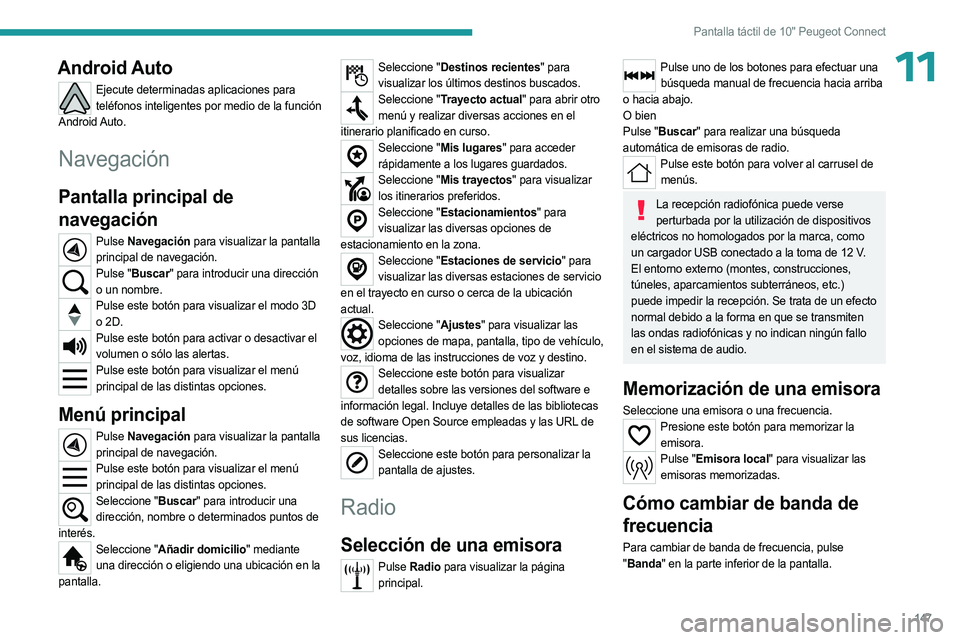
147
Pantalla táctil de 10" Peugeot Connect
11Android Auto
Ejecute determinadas aplicaciones para teléfonos inteligentes por medio de la función
Android Auto.
Navegación
Pantalla principal de
navegación
Pulse Navegación para visualizar la pantalla
principal de navegación.
Pulse "Buscar" para introducir una dirección o un nombre.
Pulse este botón para visualizar el modo 3D o 2D.
Pulse este botón para activar o desactivar el volumen o sólo las alertas.
Pulse este botón para visualizar el menú principal de las distintas opciones.
Menú principal
Pulse Navegación para visualizar la pantalla
principal de navegación.
Pulse este botón para visualizar el menú principal de las distintas opciones.
Seleccione "Buscar" para introducir una dirección, nombre o determinados puntos de
interés.
Seleccione "Añadir domicilio" mediante una dirección o eligiendo una ubicación en la
pantalla.
Seleccione "Destinos recientes" para visualizar los últimos destinos buscados.
Seleccione "Trayecto actual" para abrir otro menú y realizar diversas acciones en el
itinerario planificado en curso.
Seleccione "Mis lugares" para acceder rápidamente a los lugares guardados.
Seleccione "Mis trayectos" para visualizar los itinerarios preferidos.
Seleccione "Estacionamientos" para visualizar las diversas opciones de
estacionamiento en la zona.
Seleccione "Estaciones de servicio" para visualizar las diversas estaciones de servicio
en el trayecto en curso o cerca de la ubicación
actual.
Seleccione "Ajustes" para visualizar las opciones de mapa, pantalla, tipo de vehículo,
voz, idioma de las instrucciones de voz y destino.
Seleccione este botón para visualizar detalles sobre las versiones del software e
información legal. Incluye detalles de las bibliotecas
de software Open Source empleadas y las URL de
sus licencias.
Seleccione este botón para personalizar la pantalla de ajustes.
Radio
Selección de una emisora
Pulse Radio para visualizar la página
principal.
Pulse uno de los botones para efectuar una búsqueda manual de frecuencia hacia arriba
o hacia abajo.
O bien
Pulse "Buscar" para realizar una búsqueda
automática de emisoras de radio.
Pulse este botón para volver al carrusel de menús.
La recepción radiofónica puede verse perturbada por la utilización de dispositivos
eléctricos no homologados por la marca, como
un cargador USB conectado a la toma de 12
V.
El entorno externo (montes, construcciones,
túneles, aparcamientos subterráneos, etc.)
puede impedir la recepción. Se trata de un efecto
normal debido a la forma en que se transmiten
las ondas radiofónicas y no indican ningún fallo
en el sistema de audio.
Memorización de una emisora
Seleccione una emisora o una frecuencia.Presione este botón para memorizar la emisora.
Pulse "Emisora local" para visualizar las emisoras memorizadas.
Cómo cambiar de banda de
frecuencia
Para cambiar de banda de frecuencia, pulse
" Banda" en la parte inferior de la pantalla.
Page 150 of 164
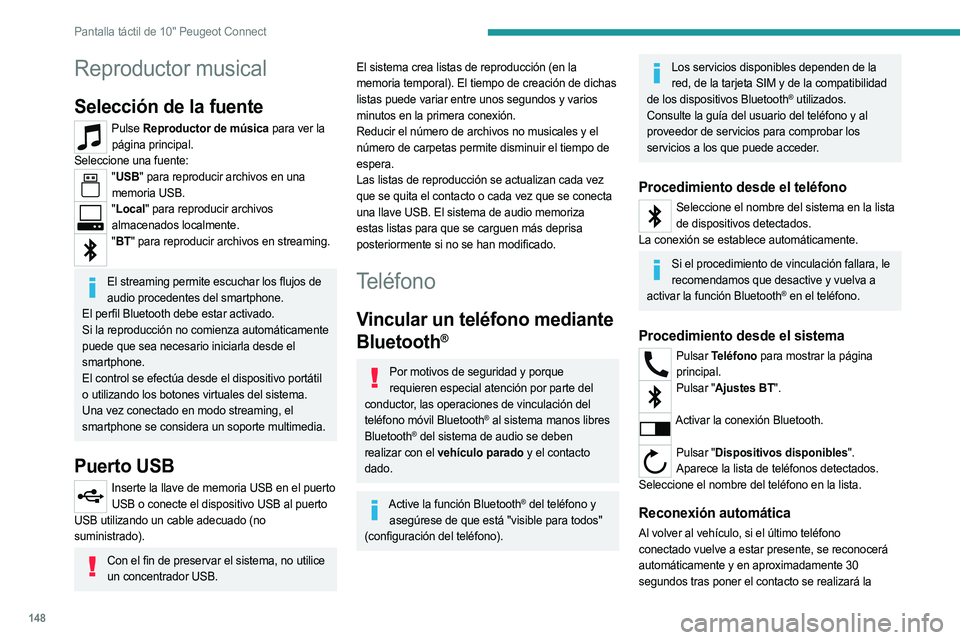
148
Pantalla táctil de 10" Peugeot Connect
Reproductor musical
Selección de la fuente
Pulse Reproductor de música para ver la
página principal.
Seleccione una fuente:
" USB" para reproducir archivos en una
memoria USB.
" Local" para reproducir archivos
almacenados localmente.
" BT" para reproducir archivos en streaming.
El streaming permite escuchar los flujos de
audio procedentes del smartphone.
El perfil Bluetooth debe estar activado.
Si la reproducción no comienza automáticamente
puede que sea necesario iniciarla desde el
smartphone.
El control se efectúa desde el dispositivo portátil
o utilizando los botones virtuales del sistema.
Una vez conectado en modo streaming, el
smartphone se considera un soporte multimedia.
Puerto USB
Inserte la llave de memoria USB en el puerto USB o conecte el dispositivo USB al puerto
USB utilizando un cable adecuado (no
suministrado).
Con el fin de preservar el sistema, no utilice un concentrador USB.
El sistema crea listas de reproducción (en la
memoria temporal). El tiempo de creación de dichas
listas puede variar entre unos segundos y varios
minutos en la primera conexión.
Reducir el número de archivos no musicales y el
número de carpetas permite disminuir el tiempo de
espera.
Las listas de reproducción se actualizan cada vez
que se quita el contacto o cada vez que se conecta
una llave USB. El sistema de audio memoriza
estas listas para que se carguen más deprisa
posteriormente si no se han modificado.
Teléfono
Vincular un teléfono mediante
Bluetooth
®
Por motivos de seguridad y porque requieren especial atención por parte del
conductor, las operaciones de vinculación del
teléfono móvil Bluetooth
® al sistema manos libres
Bluetooth® del sistema de audio se deben
realizar con el vehículo parado y el contacto
dado.
Active la función Bluetooth® del teléfono y
asegúrese de que está "visible para todos"
(configuración del teléfono).
Los servicios disponibles dependen de la red, de la tarjeta SIM y de la compatibilidad
de los dispositivos Bluetooth
® utilizados.
Consulte la guía del usuario del teléfono y al
proveedor de servicios para comprobar los
servicios a los que puede acceder.
Procedimiento desde el teléfono
Seleccione el nombre del sistema en la lista de dispositivos detectados.
La conexión se establece automáticamente.
Si el procedimiento de vinculación fallara, le recomendamos que desactive y vuelva a
activar la función Bluetooth
® en el teléfono.
Procedimiento desde el sistema
Pulsar Teléfono para mostrar la página
principal.
Pulsar "Ajustes BT".
Activar la conexión Bluetooth.
Pulsar "Dispositivos disponibles".
Aparece la lista de teléfonos detectados.
Seleccione el nombre del teléfono en la lista.
Reconexión automática
Al volver al vehículo, si el último teléfono
conectado vuelve a estar presente, se reconocerá
automáticamente y en aproximadamente 30
segundos tras poner el contacto se realizará la
Page 151 of 164
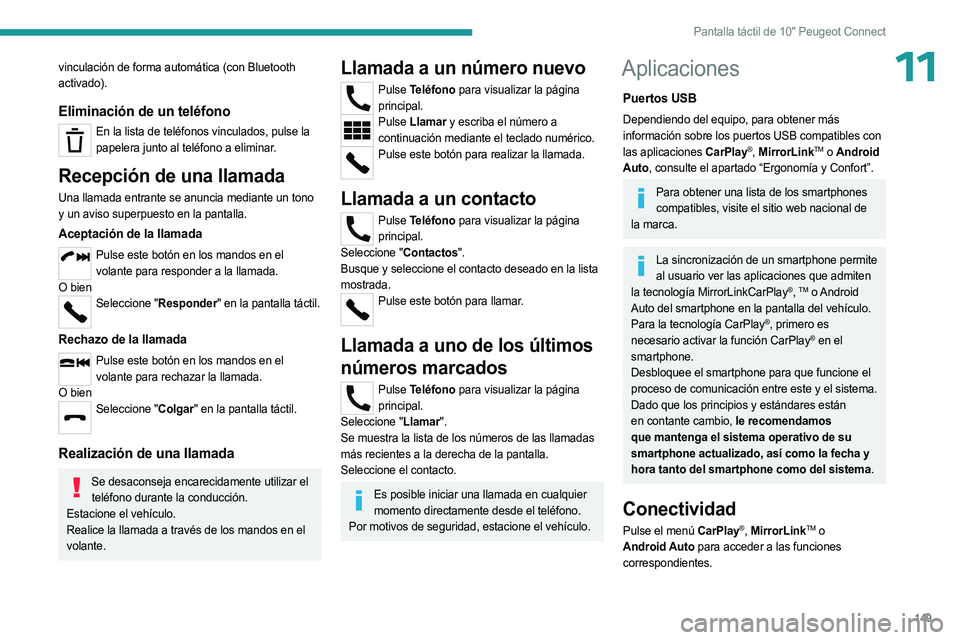
149
Pantalla táctil de 10" Peugeot Connect
11vinculación de forma automática (con Bluetooth
activado).
Eliminación de un teléfono
En la lista de teléfonos vinculados, pulse la papelera junto al teléfono a eliminar.
Recepción de una llamada
Una llamada entrante se anuncia mediante un tono
y un aviso superpuesto en la pantalla.
Aceptación de la llamada
Pulse este botón en los mandos en el volante para responder a la llamada.
O bien
Seleccione "Responder" en la pantalla táctil.
Rechazo de la llamada
Pulse este botón en los mandos en el
volante para rechazar la llamada.
O bien
Seleccione "Colgar" en la pantalla táctil.
Realización de una llamada
Se desaconseja encarecidamente utilizar el
teléfono durante la conducción.
Estacione el vehículo.
Realice la llamada a través de los mandos en el
volante.
Llamada a un número nuevo
Pulse Teléfono para visualizar la página
principal.
Pulse Llamar y escriba el número a
continuación mediante el teclado numérico.
Pulse este botón para realizar la llamada.
Llamada a un contacto
Pulse Teléfono para visualizar la página
principal.
Seleccione "Contactos".
Busque y seleccione el contacto deseado en la lista
mostrada.
Pulse este botón para llamar.
Llamada a uno de los últimos
números marcados
Pulse Teléfono para visualizar la página
principal.
Seleccione "Llamar".
Se muestra la lista de los números de las llamadas
más recientes a la derecha de la pantalla.
Seleccione el contacto.
Es posible iniciar una llamada en cualquier momento directamente desde el teléfono.
Por motivos de seguridad, estacione el vehículo.
Aplicaciones
Puertos USB
Dependiendo del equipo, para obtener más
información sobre los puertos USB compatibles con
las aplicaciones CarPlay
®, MirrorLinkTM o Android
Auto, consulte el apartado “Ergonomía y Confort”.
Para obtener una lista de los smartphones compatibles, visite el sitio web nacional de
la marca.
La sincronización de un smartphone permite al usuario ver las aplicaciones que admiten
la tecnología MirrorLinkCarPlay
®, TM o Android
Auto
del smartphone en la pantalla del vehículo.
Para la tecnología CarPlay
®, primero es
necesario activar la función CarPlay® en el
smartphone.
Desbloquee el smartphone para que funcione el
proceso de comunicación entre este y el sistema.
Dado que los principios y estándares están
en contante cambio, le recomendamos
que mantenga el sistema operativo de su
smartphone actualizado, así como la fecha y
hora tanto del smartphone como del sistema.
Conectividad
Pulse el menú CarPlay®, MirrorLinkTM o
Android Auto
para acceder a las funciones
correspondientes.
Page 152 of 164
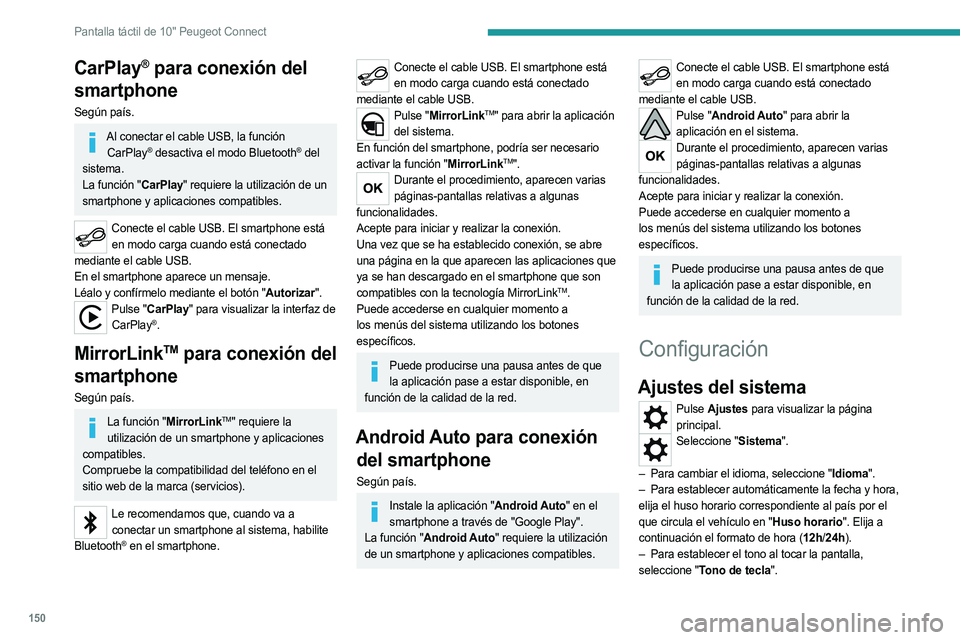
150
Pantalla táctil de 10" Peugeot Connect
CarPlay® para conexión del
smartphone
Según país.
Al conectar el cable USB, la función
CarPlay® desactiva el modo Bluetooth® del
sistema.
La función "CarPlay" requiere la utilización de un
smartphone y aplicaciones compatibles.
Conecte el cable USB. El smartphone está en modo carga cuando está conectado
mediante el cable USB.
En el smartphone aparece un mensaje.
Léalo y confírmelo mediante el botón "Autorizar".
Pulse "CarPlay" para visualizar la interfaz de CarPlay®.
MirrorLinkTM para conexión del
smartphone
Según país.
La función "MirrorLinkTM" requiere la
utilización de un smartphone y aplicaciones
compatibles.
Compruebe la compatibilidad del teléfono en el
sitio web de la marca (servicios).
Le recomendamos que, cuando va a conectar un smartphone al sistema, habilite
Bluetooth
® en el smartphone.
Conecte el cable USB. El smartphone está en modo carga cuando está conectado
mediante el cable USB.
Pulse "MirrorLinkTM" para abrir la aplicación
del sistema.
En función del smartphone, podría ser necesario
activar la función "MirrorLink
TM".Durante el procedimiento, aparecen varias páginas-pantallas relativas a algunas
funcionalidades.
Acepte para iniciar y realizar la conexión.
Una vez que se ha establecido conexión, se abre
una página en la que aparecen las aplicaciones que
ya se han descargado en el smartphone que son
compatibles con la tecnología MirrorLink
TM.
Puede accederse en cualquier momento a
los menús del sistema utilizando los botones
específicos.
Puede producirse una pausa antes de que la aplicación pase a estar disponible, en
función de la calidad de la red.
Android Auto para conexión del smartphone
Según país.
Instale la aplicación "Android Auto" en el
smartphone a través de "Google Play".
La función "Android Auto" requiere la utilización
de un smartphone y aplicaciones compatibles.
Conecte el cable USB. El smartphone está en modo carga cuando está conectado
mediante el cable USB.
Pulse "Android Auto" para abrir la aplicación en el sistema.
Durante el procedimiento, aparecen varias páginas-pantallas relativas a algunas
funcionalidades.
Acepte para iniciar y realizar la conexión.
Puede accederse en cualquier momento a
los menús del sistema utilizando los botones
específicos.
Puede producirse una pausa antes de que la aplicación pase a estar disponible, en
función de la calidad de la red.
Configuración
Ajustes del sistema
Pulse Ajustes para visualizar la página
principal.
Seleccione "Sistema".
–
Para cambiar el idioma, seleccione "
Idioma".
–
Para establecer automáticamente la fecha y hora,
elija el huso horario correspondiente al país por el
que circula el vehículo en "Huso horario". Elija a
continuación el formato de hora (12h/ 24h).
–
Para establecer el tono al tocar la pantalla,
seleccione "Tono de tecla".
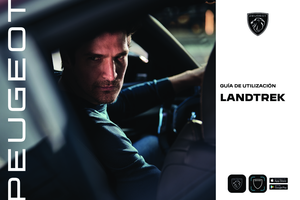 1
1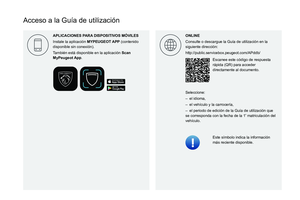 2
2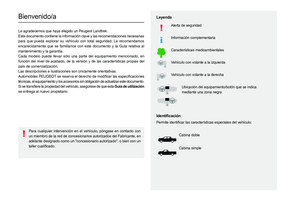 3
3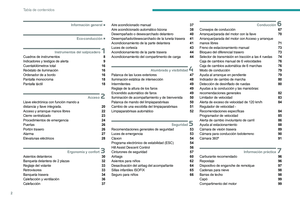 4
4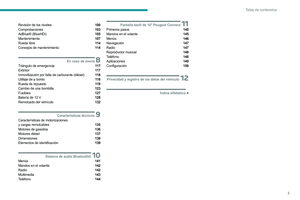 5
5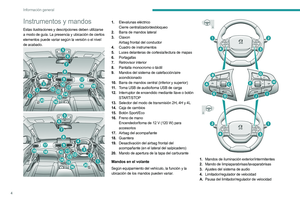 6
6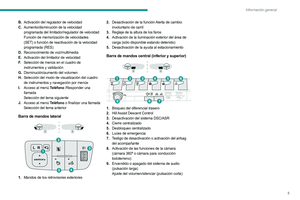 7
7 8
8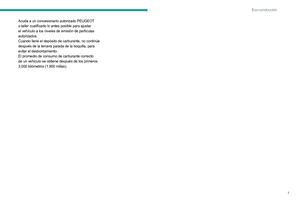 9
9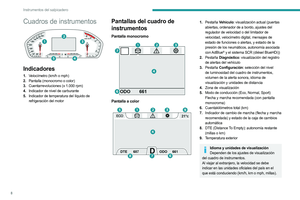 10
10 11
11 12
12 13
13 14
14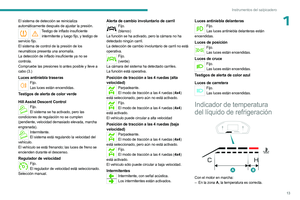 15
15 16
16 17
17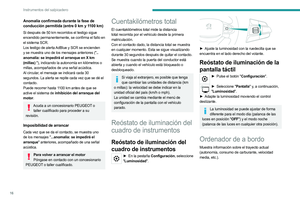 18
18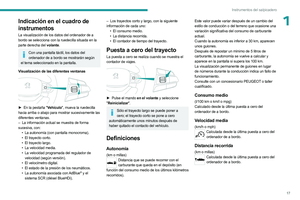 19
19 20
20 21
21 22
22 23
23 24
24 25
25 26
26 27
27 28
28 29
29 30
30 31
31 32
32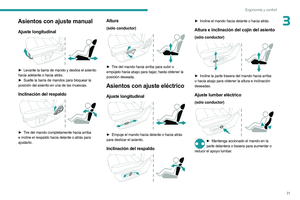 33
33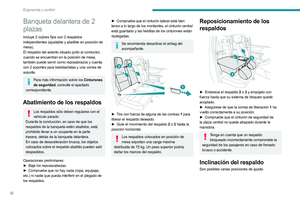 34
34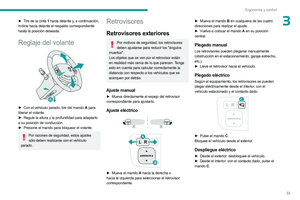 35
35 36
36 37
37 38
38 39
39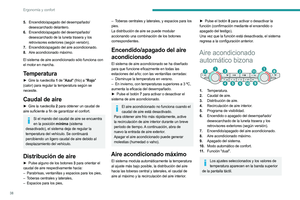 40
40 41
41 42
42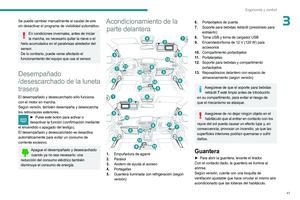 43
43 44
44 45
45 46
46 47
47 48
48 49
49 50
50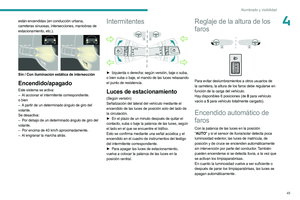 51
51 52
52 53
53 54
54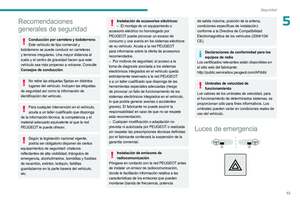 55
55 56
56 57
57 58
58 59
59 60
60 61
61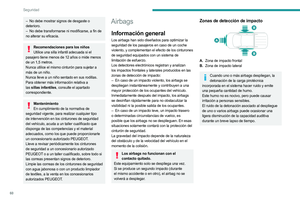 62
62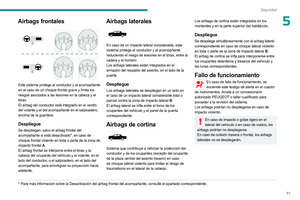 63
63 64
64 65
65 66
66 67
67 68
68 69
69 70
70 71
71 72
72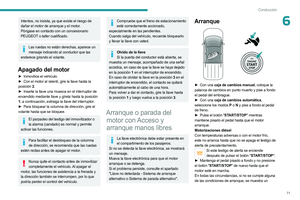 73
73 74
74 75
75 76
76 77
77 78
78 79
79 80
80 81
81 82
82 83
83 84
84 85
85 86
86 87
87 88
88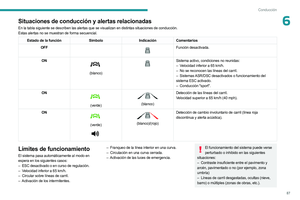 89
89 90
90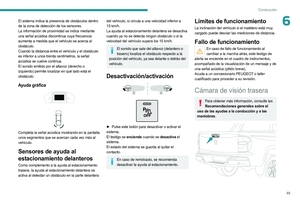 91
91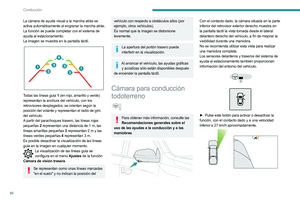 92
92 93
93 94
94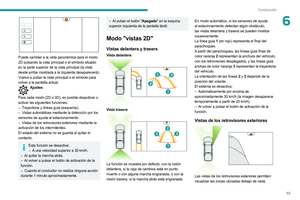 95
95 96
96 97
97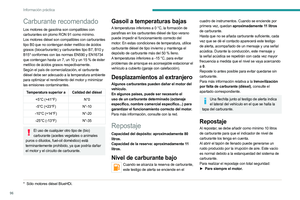 98
98 99
99 100
100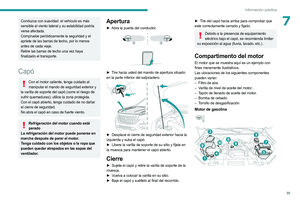 101
101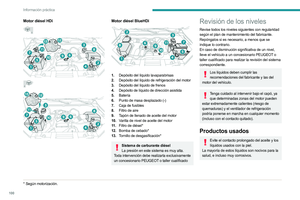 102
102 103
103 104
104 105
105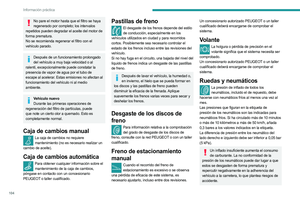 106
106 107
107 108
108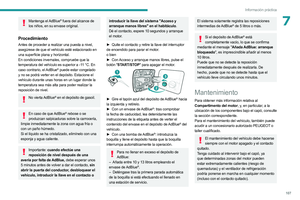 109
109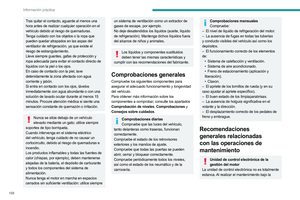 110
110 111
111 112
112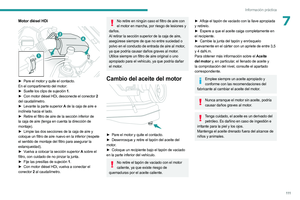 113
113 114
114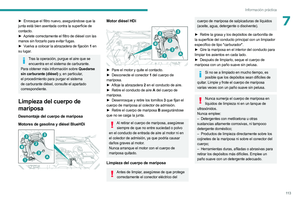 115
115 116
116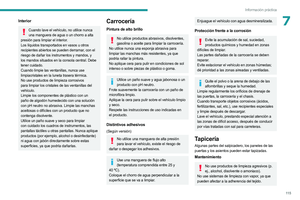 117
117 118
118 119
119 120
120 121
121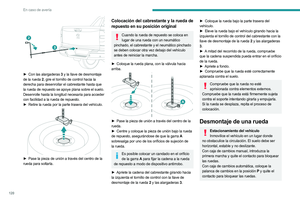 122
122 123
123 124
124 125
125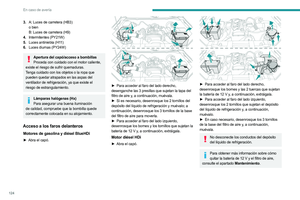 126
126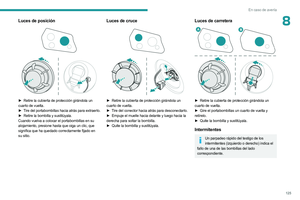 127
127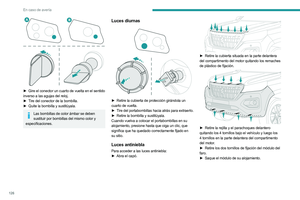 128
128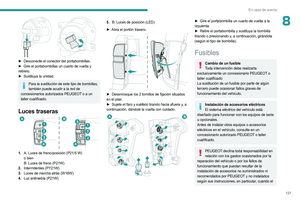 129
129 130
130 131
131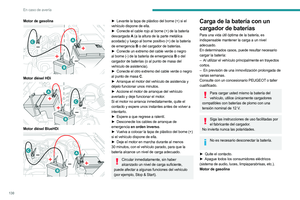 132
132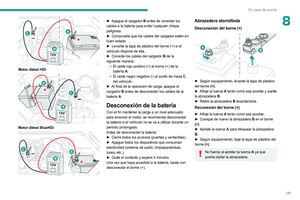 133
133 134
134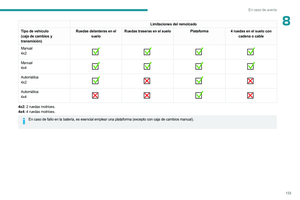 135
135 136
136 137
137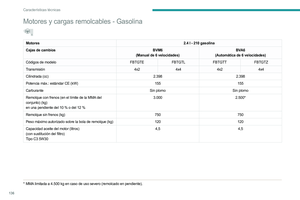 138
138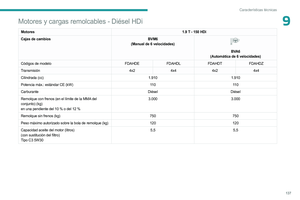 139
139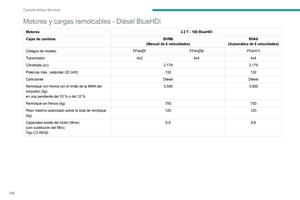 140
140 141
141 142
142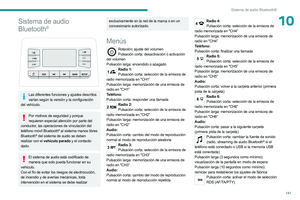 143
143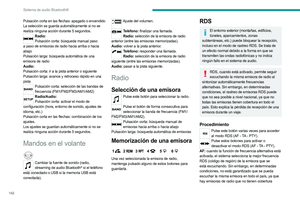 144
144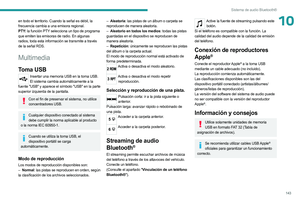 145
145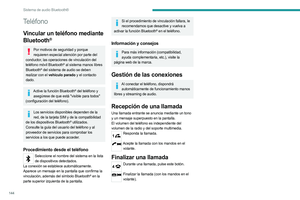 146
146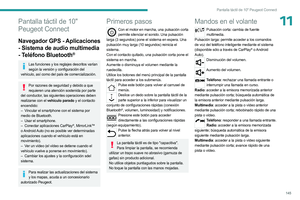 147
147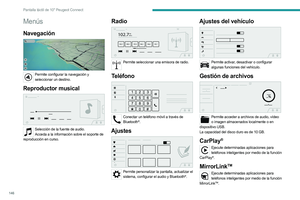 148
148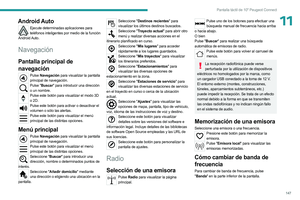 149
149 150
150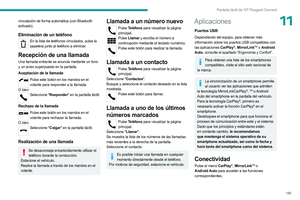 151
151 152
152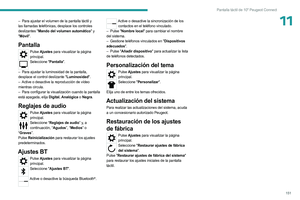 153
153 154
154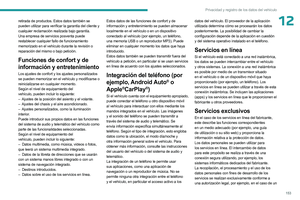 155
155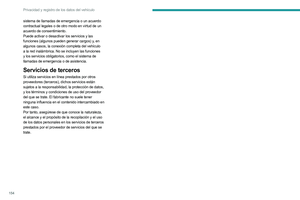 156
156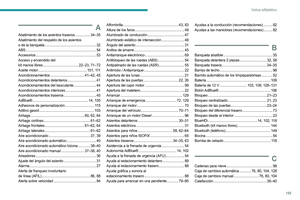 157
157 158
158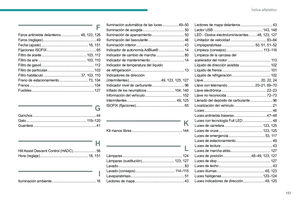 159
159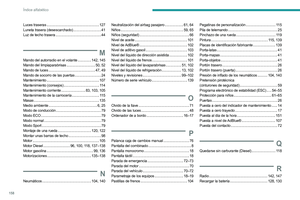 160
160 161
161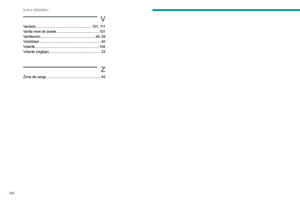 162
162 163
163